Майнкрафт как делать рамки
Как сделать рамку в майнкрафте
Рамка служит в декоративных целях. Она будто картина отображает предмет вложенный в нее, к примеру меч или кирку. Так же в нее можно вложить карту или компас и повесить на стену, в таком случае у вас будет действующая карта вашей местности и рабочий компас.
Крафт рамки
Для ее создания не потребуются дорогостоящие материалы, все что Вам понадобится:- Палки — 8 шт;
- Кожа — 1 шт.
Создание необходимых материалов
 Кожа выпадает из коров, грибных коров и лошадейПалки делаются из досок, те в свою очередь из древесины любой породы
Кожа выпадает из коров, грибных коров и лошадейПалки делаются из досок, те в свою очередь из древесины любой породыИнтересный статьи — как сделать:
Видео инструкция
Как сделать рамку предмета в Minecraft
В этом руководстве Minecraft объясняется, как создать рамку предмета со скриншотами и пошаговыми инструкциями.
В Minecraft рамки для предметов являются важным украшением в вашем инвентаре.
Давайте разберемся, как сделать рамку предмета.
Поддерживаемые платформы
Рамка предмета доступна в следующих версиях Майнкрафт:
* Версия, в которой он был добавлен или удален, если применимо.
ПРИМЕЧАНИЕ. Pocket Edition (PE), Xbox One, PS4, Nintendo Switch и Windows 10 Edition теперь называются Bedrock Edition. Мы продолжим показывать их индивидуально для истории версий.
Где найти рамку предмета в творческом режиме
Определения
- Платформа - это подходящая платформа.
- Версия (и) - это номера версий Minecraft, где элемент можно найти в указанном месте меню ( мы протестировали и подтвердили этот номер версии ).
- Расположение меню Creative - это расположение элемента в меню Creative.
Материалы, необходимые для изготовления рамы предмета
В Minecraft это материалы, которые вы можете использовать для создания рамки предмета:
Как создать рамку для предмета в режиме выживания
1. Откройте меню крафта
Во-первых, откройте свой верстак, чтобы у вас была крафтовая сетка 3x3, которая выглядела так:
2. Добавление элементов в рамку элемента
В меню крафта вы должны увидеть область крафта, которая состоит из сетки крафта 3x3.Чтобы сделать раму для предмета, поместите 1 кожу и 8 палочек в сетку крафта 3x3.
При изготовлении рамки для предмета важно, чтобы кожа и палки располагались по точному рисунку, как показано на изображении ниже. В первом ряду должно быть 3 палочки. Во втором ряду должна быть 1 палка в первой коробке, 1 кожаная во второй коробке и 1 палка в третьей коробке. В третьем ряду должно быть 3 палочки. Это рецепт крафта рамки для предмета в Minecraft.
Теперь, когда вы заполнили область крафта правильным узором, рамка предмета появится в поле справа.
3. Переместите рамку предмета в инвентарь
После того, как вы создали рамку предмета, вам нужно переместить новый предмет в свой инвентарь.
Поздравляю, вы сделали рамку предмета в Майнкрафт!
Идентификатор и название предмета
- Ява
- PE
- Xbox
- PS
- Нинтендо
- Win10
- Edu
Minecraft Java Edition (ПК / Mac)
В Minecraft фрейм элемента имеет следующие имя, идентификатор и значение данных:
| Арт. | Описание ( Minecraft ID Name ) | Minecraft ID | Minecraft Данные Значение | Платформа | Версия (и) |
|---|---|---|---|---|---|
| Рамка предмета ( minecraft: | 389 | 0 | Java Edition (ПК / Mac) | 1.8 - 1,12 | |
| Рамка предмета ( minecraft: | 389 | Java Edition (ПК / Mac) | 1,13 - 1,16,3 |
См. Полный интерактивный список идентификаторов Minecraft с возможностью поиска.
Майнкрафт Карманное издание (PE)
В Minecraft фрейм элемента имеет следующие имя, идентификатор и значение данных:
| Арт. | Описание ( Minecraft ID Name ) | Minecraft ID | Minecraft Данные Значение | Платформа | Версия (и) |
|---|---|---|---|---|---|
| Item Frame ( minecraft: | 389 | 0 | Карманное издание (PE) | 0.16,0 - 1,16,40 |
См. Полный интерактивный список идентификаторов Minecraft с возможностью поиска.
Minecraft Xbox One
В Minecraft фрейм элемента имеет следующие имя, идентификатор и значение данных:
| Арт. | Описание ( Minecraft ID Name ) | Minecraft ID | Minecraft Данные Значение | Платформа | Версия (и) |
|---|---|---|---|---|---|
| Item Frame ( minecraft: | 389 | 0 | Xbox One | 1.6,0 - 1,16,40 |
См. Полный интерактивный список идентификаторов Minecraft с возможностью поиска.
Майнкрафт PS4
В Minecraft фрейм элемента имеет следующие имя, идентификатор и значение данных:
| Арт. | Описание ( Minecraft ID Name ) | Minecraft ID | Minecraft Данные Значение | Платформа | Версия (и) |
|---|---|---|---|---|---|
| Item Frame ( minecraft: | 389 | 0 | PS4 | 1.14,0 - 1,16,40 |
См. Полный интерактивный список идентификаторов Minecraft с возможностью поиска.
Майнкрафт Nintendo Switch
В Minecraft фрейм элемента имеет следующие имя, идентификатор и значение данных:
| Арт. | Описание ( Minecraft ID Name ) | Minecraft ID | Minecraft Данные Значение | Платформа | Версия (и) |
|---|---|---|---|---|---|
| Item Frame ( minecraft: | 389 | 0 | Nintendo Switch | 1.6,0 - 1,16,40 |
См. Полный интерактивный список идентификаторов Minecraft с возможностью поиска.
Майнкрафт Windows 10 Edition
В Minecraft фрейм элемента имеет следующие имя, идентификатор и значение данных:
| Арт. | Описание ( Minecraft ID Name ) | Minecraft ID | Minecraft Данные Значение | Платформа | Версия (и) |
|---|---|---|---|---|---|
| Item Frame ( minecraft: | 389 | 0 | Windows 10, выпуск | 0.16,0 - 1,16,40 |
См. Полный интерактивный список идентификаторов Minecraft с возможностью поиска.
Minecraft Education Edition
В Minecraft фрейм элемента имеет следующие имя, идентификатор и значение данных:
| Арт. | Описание ( Minecraft ID Name ) | Minecraft ID | Minecraft Данные Значение | Платформа | Версия (и) |
|---|---|---|---|---|---|
| Item Frame ( minecraft: | 389 | 0 | Education Edition | 1.0 - 1.14.31 |
См. Полный интерактивный список идентификаторов Minecraft с возможностью поиска.
Определения
- Описание - так называется элемент, а ( Minecraft ID Name ) - строковое значение, которое используется в игровых командах.
- Minecraft ID - это внутренний номер предмета.
- Minecraft DataValue (или значение урона) определяет вариант блока, если для идентификатора Minecraft ID существует более одного типа.
- Платформа - это подходящая платформа.
- Версия (и) - это номера версий Minecraft, для которых действительны идентификатор и имя Minecraft.
Дать команду для рамки элемента
- Ява
- PE
- Xbox
- PS
- Нинтендо
- Win10
- Edu
Дать команду в Minecraft Java Edition (ПК / Mac)
В Minecraft Java Edition (ПК / Mac) 1.13, 1.14, 1.15, 1.16 и 1.16.3, команда / give для Item Frame:
/ give @p item_frame 1
В Minecraft Java Edition (ПК / Mac) 1.8, 1.9, 1.10, 1.11 и 1.12 команда / give для Item Frame:
/ give @p item_frame 1 0
Дайте команду в Minecraft Pocket Edition (PE)
В Minecraft Pocket Edition (PE) 0.16.0, 1.0, 1.1, 1.2, 1.4.0, 1.5.0, 1.6.0, 1.7.0, 1.8.0, 1.9.0, 1.10.0, 1.11.0, 1.12.0, 1.13.0, 1.14.0, 1.16.0 и 1.16.40, команда / give для Item Frame:
/ дать @p frame 1 0
Дайте команду в Minecraft Xbox One
В Minecraft Xbox One 1.6.0, 1.7.0, 1.8.0, 1.9.0, 1.10.0, 1.11.0, 1.12.0, 1.13.0, 1.14.0, 1.16.0 и 1.16.40, команда / give для Item Frame :
/ дать @p frame 1 0
Дайте команду в Minecraft PS4
В Minecraft PS4 1.14.0, 1.16.0 и 1.16.40 команда / give для Item Frame:
/ дать @p frame 1 0
Дайте команду в Minecraft Nintendo Switch
В Minecraft Nintendo Switch 1.6.0, 1.7.0, 1.8.0, 1.9.0, 1.10.0, 1.11.0, 1.12.0, 1.13.0, 1.14.0, 1.16.0 и 1.16.40, команда / give для Item Frame:
/ дать @p frame 1 0
Дайте команду в Minecraft Windows 10 Edition
В Minecraft Windows 10 Edition 0.16.0, 1.0, 1.1, 1.2, 1.4.0, 1.5.0, 1.6.0, 1.7.0, 1.8.0, 1.9.0, 1.10.0, 1.11.0, 1.12. 0, 1.13.0, 1.14.0, 1.16.0 и 1.16.40, команда / give для Item Frame:
/ дать @p frame 1 0
Дайте команду в Minecraft Education Edition
В Minecraft Education Edition 0.14.2, 1.0, 1.0.18, 1.0.21, 1.4.0, 1.7.0, 1.9.0, 1.12.0, 1.12.60 и 1.14.31, команда / give для Item Frame:
/ дать @p frame 1 0
Что делать с рамками для предметов
Вот некоторые действия, которые вы можете делать с рамками предметов в Minecraft:
.Item Frame - Официальная Minecraft Wiki
"Frame" перенаправляется сюда. Для использования в других целях, см Фрейм (значения).Рамка для предмета
| Редкость цвета | Обычный |
|---|---|
| Возобновляемая | Да |
| Стекируемый | Да (64) |
| Капли | Рамка для предмета (1) |
Фрейм элемента - это объект44 [ JE только ] или объект блока [ BE только ] , который отображает элемент или блок t
.Как использовать рамку предмета в Minecraft
В этом руководстве Minecraft объясняется, как использовать рамку элемента со снимками экрана и пошаговыми инструкциями.
В Minecraft вы можете повесить на стену что угодно, используя рамку для предметов. Давайте посмотрим, как использовать рамку элемента.
Необходимые материалы
В Minecraft это необходимые материалы для использования рамки предмета:
Шаги по использованию рамки элемента
1. Поместите рамку для предмета
Рамка для предметов - отличный способ украсить ваше убежище.Вы можете повесить большинство предметов на стену, используя рамку для предметов.
Чтобы использовать фрейм элемента, сначала выберите фрейм элемента на панели быстрого доступа. Если у вас нет рамки для предмета в вашем инвентаре, вы можете быстро сделать ее с помощью рецепта изготовления рамки для предмета.
Затем поместите указатель (знак плюса) на блок, в котором должна появиться рамка элемента. Вы должны увидеть, как блок будет выделен в окне игры.
Игровой элемент управления для размещения рамки предмета зависит от версии Minecraft:
- Для Java Edition (ПК / Mac) щелкните блок правой кнопкой мыши.
- Для Pocket Edition (PE) вы нажимаете на блок.
- Для Xbox 360 и Xbox One нажмите кнопку LT на контроллере Xbox.
- Для PS3 и PS4 нажмите кнопку L2 на контроллере PS.
- Для Wii U нажмите кнопку ZL на геймпаде.
- Для Nintendo Switch нажмите кнопку ZL на контроллере.
- Для Windows 10 Edition щелкните блок правой кнопкой мыши.
- Для Education Edition щелкните блок правой кнопкой мыши.
Теперь вы должны увидеть пустую рамку предмета на стене.
2. Поместите предмет в рамку предмета
Затем выберите на панели быстрого доступа элемент, который хотите поместить в рамку. В этом примере мы собираемся создать блок TNT.
Игровой элемент управления для размещения TNT внутри рамки предмета зависит от версии Minecraft:
- Для Java Edition (ПК / Mac) щелкните правой кнопкой мыши рамку элемента.
- Для Pocket Edition (PE) вы нажимаете на рамку элемента.
- Для Xbox 360 и Xbox One нажмите кнопку LT на контроллере Xbox.
- Для PS3 и PS4 нажмите кнопку L2 на контроллере PS.
- Для Wii U нажмите кнопку ZL на геймпаде.
- Для Nintendo Switch нажмите кнопку ZL на контроллере.
- В Windows 10 Edition щелкните правой кнопкой мыши рамку элемента.
- Для Education Edition щелкните правой кнопкой мыши рамку элемента.
Теперь TNT появится внутри рамки на стене.
3. Отрегулируйте предмет внутри рамы
После того, как вы поместили элемент в рамку элемента, вы можете настроить его.Давайте посмотрим поближе.
Игровое управление для настройки элемента внутри рамки элемента зависит от версии Minecraft:
- Для Java Edition (ПК / Mac) щелкните правой кнопкой мыши рамку элемента.
- Для Pocket Edition (PE) вы нажимаете на рамку элемента.
- Для Xbox 360 и Xbox One нажмите кнопку LT на контроллере Xbox.
- Для PS3 и PS4 нажмите кнопку L2 на контроллере PS.
- Для Wii U нажмите кнопку ZL на геймпаде.
- Для Nintendo Switch нажмите кнопку ZL на контроллере.
- В Windows 10 Edition щелкните правой кнопкой мыши рамку элемента.
- Для Education Edition щелкните правой кнопкой мыши рамку элемента.
Каждый раз, когда вы настраиваете рамку элемента, он будет вращать элемент по часовой стрелке внутри рамки.
Поздравляю, вы только что научились использовать рамку предмета в Майнкрафт.
Другие уроки для начинающих
.Невидимых рамок предметов в Майнкрафт
Невидимая рамка предмета - это тип рамки предмета, доступный в Java Edition Minecraft, ее можно получить только с помощью команды - и она очень полезна в дизайне мебели Minecraft. Эта новая опция рамки предмета открывает мир возможностей в дизайне интерьера Minecraft.
Что такое рамка невидимого предмета?
Невидимая рамка предмета похожа на обычную рамку предмета, но сама рамка полностью невидима! Итак, теперь у нас есть возможность отображать блоки и предметы отдельно.Их все еще можно вращать и размещать на любой поверхности.
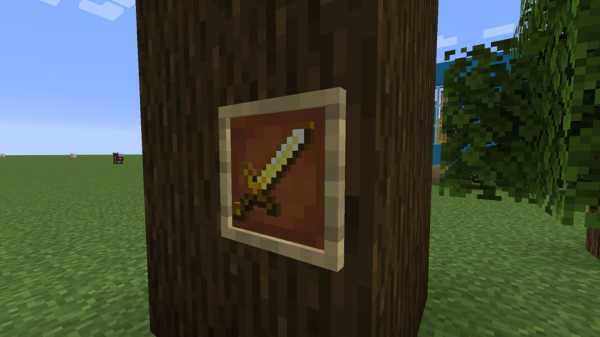 ДО
ДО  ПОСЛЕ
ПОСЛЕ Как получить рамку для невидимого предмета
Откройте командное окно (нажмите «t») и введите следующую команду:
/ give @s item_frame {EntityTag: {Invisible: 1}}
Вы получите Невидимую Рамку Предмета, но она будет выглядеть как обычная Рамка Предмета, и не будет помечена по-другому.
Это можно сделать в творческом режиме и режиме выживания.
Примечание: Если вы уже запустили игру в режиме выживания с Разрешить читы , установленным на ВЫКЛ , вы можете временно включить их через меню Пауза> Открыть в LAN .
Конструкции рамок для невидимых предметов
Есть так много старых дизайнов, которые можно улучшить с помощью невидимых рамок, и есть много новых идей, которые нужно обнаружить.
На этом веб-сайте вы можете найти множество идей для рамок невидимых предметов.
Посмотрите наше видео ниже, чтобы узнать о некоторых идеях, которые помогут вам начать работу…
Объединение рамки невидимых предметов с баннерами (и щитами)
Раньше для создания эффекта объекта, помещенного на поверхность… например, смартфона: (это просто баннер, сделанный в виде смартфона, а затем помещенный в рамку элемента)

Выглядит великолепно, но с невидимой рамкой для предметов - идея продает еще больше:

Если вы не возражаете, чтобы вокруг элементов была серая рамка, то можно комбинировать дизайн баннера со щитом; убирает с баннера деревянный бугорок:

Дальнейшее объяснение: создайте дизайн баннера, затем объедините знамя со щитом, затем поместите щит в рамку невидимого предмета.
Рецепт дизайна баннера см. В статье о дизайне смартфонов Minecraft.
Вы можете увидеть это Banner> Shield> Invisible Item Frame Концепция была использована с большим эффектом, предоставив принтеру панель управления:

Дизайн баннера для принтера здесь: Minecraft Printer Design
Обратите внимание на новые рамки для предметов ..
При размещении предметов в раме они будут более заподлицо с поверхностью под ними.
Например, на этом виде сверху вниз вы можете увидеть, что элемент в рамке невидимого элемента (слева) находится на одном уровне с поверхностью:

Это имеет некоторые последствия в дизайне Minecraft ... например, популярный метод изготовления ручек шкафа - все равно потребуется разместить рамку обычного предмета под ним, поскольку предметы не будут выступать за пределы баннера.
Вид спереди примера выше после размещения баннеров впереди:
 .
.
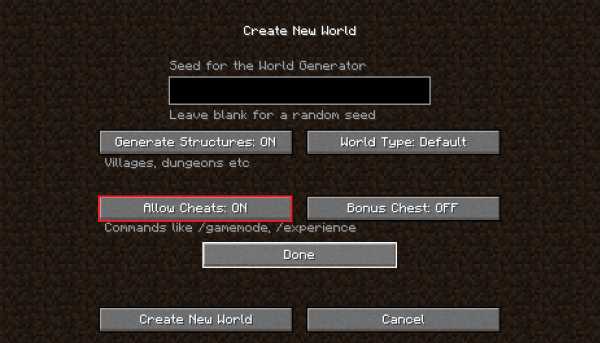
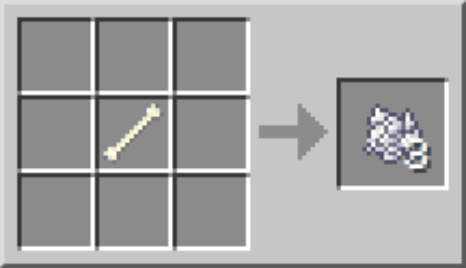






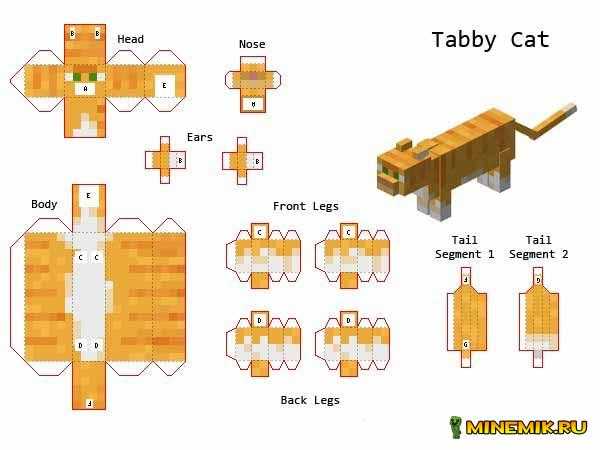



![[Furniture] Майнкрафт 1.10.2 мод на мебель. + 1.11.2! jooak-aofei1](https://minecraft247.ru/wp-content/uploads/2016/12/JOOAk-AOfEI1-70x70.jpg)